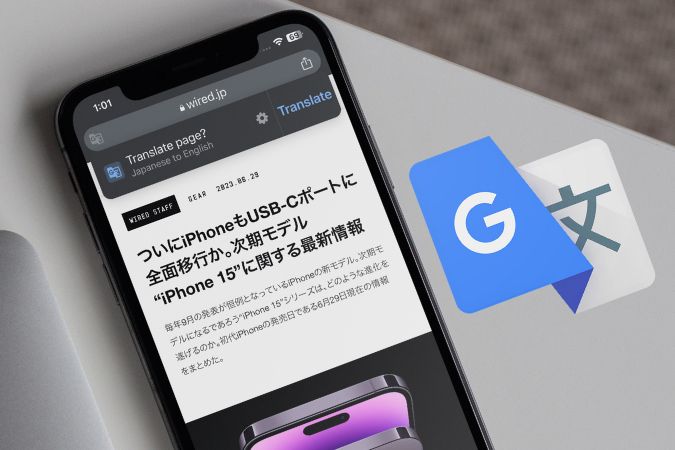Содержание
В Интернете вы можете встретить веб-страницу, твит или комментарий в социальной сети на языке, который вам не нравится. К счастью, в браузере Chrome есть встроенная функция Google Translate, которая поможет вам переводить не только текст, но и целые веб-сайты. В этом посте мы покажем вам, как переводить веб-страницы в браузере Google Chrome.
Перевести веб-страницы в Chrome на Windows и Mac
Существует множество способов использования Google Translate в браузере Chrome, и в этом разделе мы рассмотрим каждый из них.
Всплывающее окно автоматического перевода
Когда вы попадаете на веб-сайт, язык которого не соответствует вашему предпочитаемому языку, браузер Chrome автоматически обнаруживает его и приветствует вас всплывающим окном перевода рядом с адресной строкой. Отсюда вы можете мгновенно переключиться на основной язык, установленный в Google Chrome.
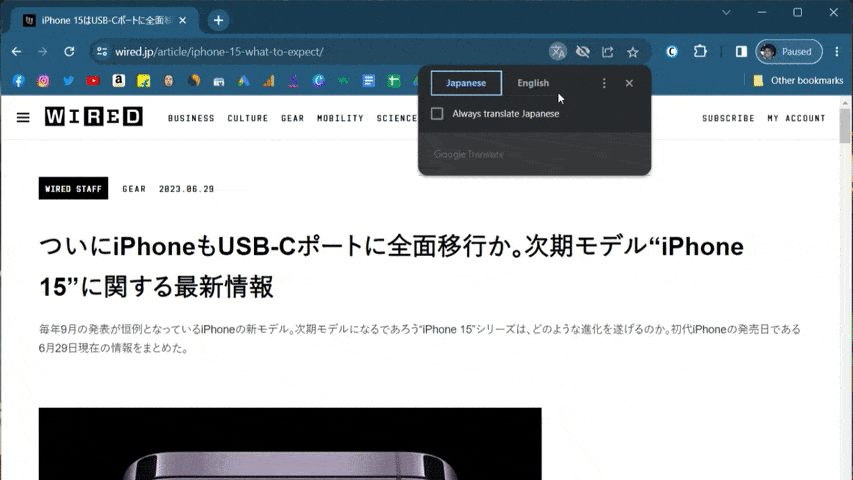
Совет. Имеет ли Google Translate продолжает появляться в Chrome ? Попробуйте эти три исправления.
Перевести веб-страницу вручную
Если всплывающее окно перевода не появилось на вашем экране, вы можете вручную перевести веб-страницу на нужный язык. Просто нажмите меню кебаба (значок с тремя точками) в правом верхнем углу и выберите вариант Google Translate.
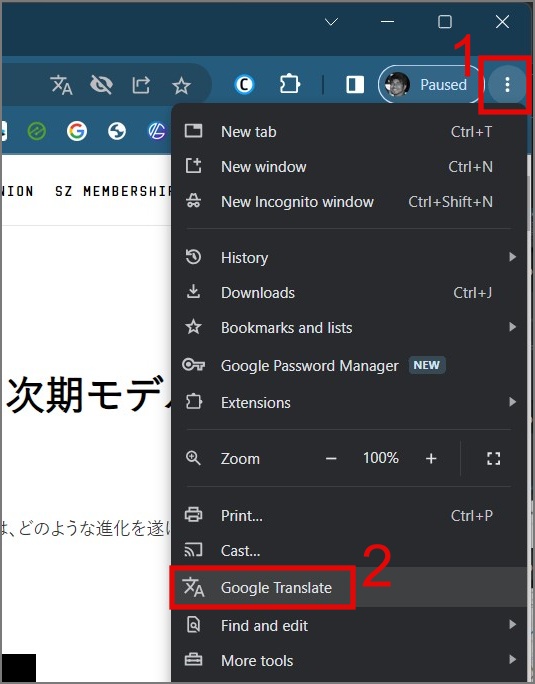 <
<Здесь вы можете легко перевести веб-страницу на предпочитаемый вами язык.
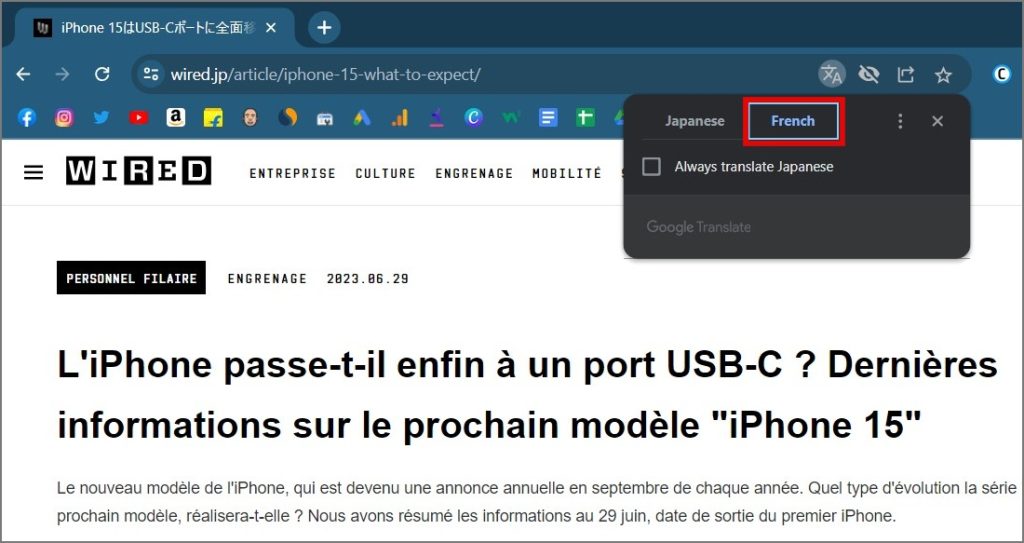
Перевести веб-сайт на любой другой язык
Если вы хотите перевести веб-страницу на любой другой язык, кроме языка по умолчанию, Chrome также позволяет вам это сделать. Вот как:
1. Откройте окно Google Translate в Chrome и нажмите меню кебаба (значок из трех точек).
2. Теперь выберите параметр Выбрать другой язык.
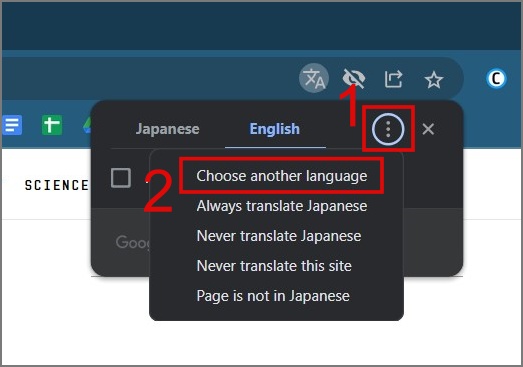
3. Нажмите на раскрывающееся меню и выберите язык, на который нужно перевести.
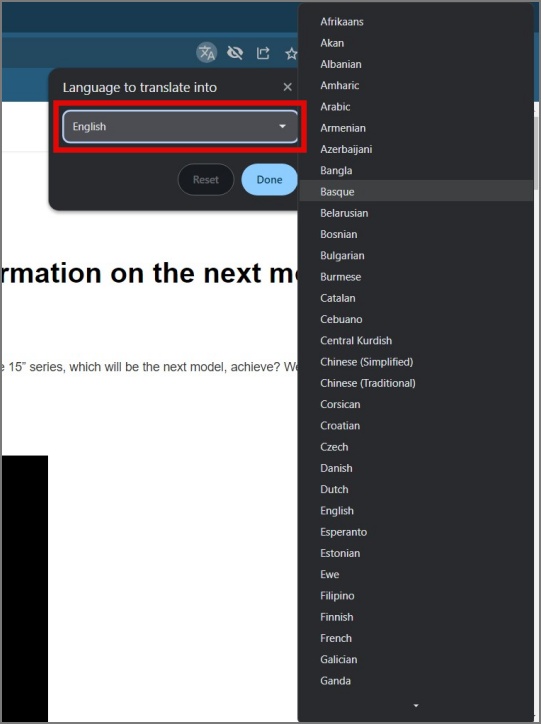
4. После этого нажмите кнопку Перевести, и ваша веб-страница будет переведена на предпочитаемый вами язык.
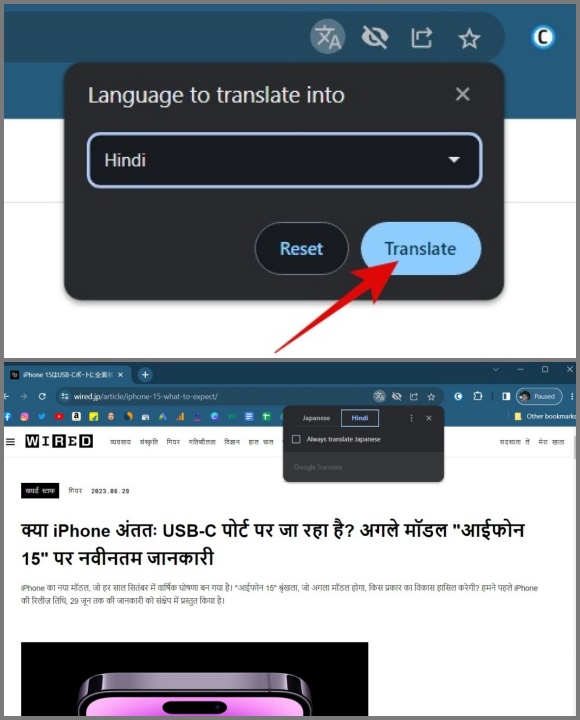
Перевести веб-страницы с помощью расширения
Если встроенный переводчик Chrome не работает, в качестве альтернативы вы можете выбрать установить расширение .
1. Просто установите официальное расширение Google Переводчик из Интернет-магазина Chrome.
2. После добавления расширения в ваш браузер Chrome перейдите в раздел Панель инструментов и оттуда нажмите Google Переводчик. >расширение.
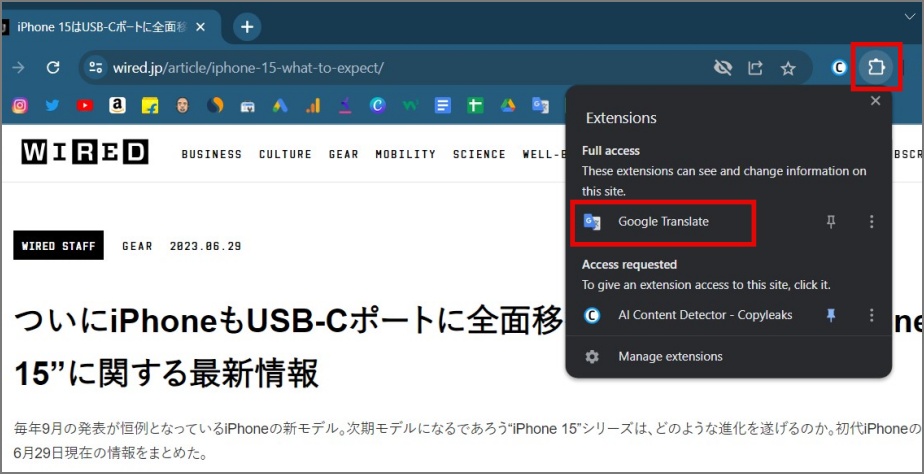
3. Теперь нажмите кнопку Перевести эту страницу.
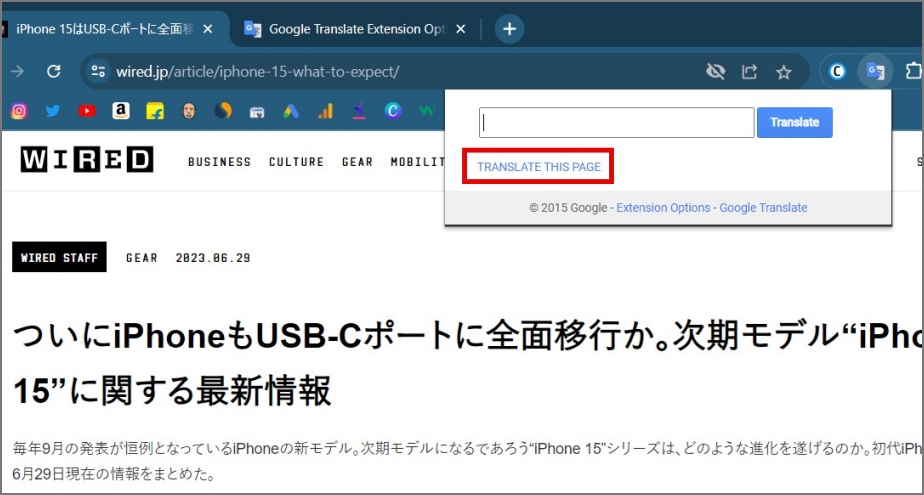
4. Через несколько секунд веб-страница будет переведена на ваш основной язык.
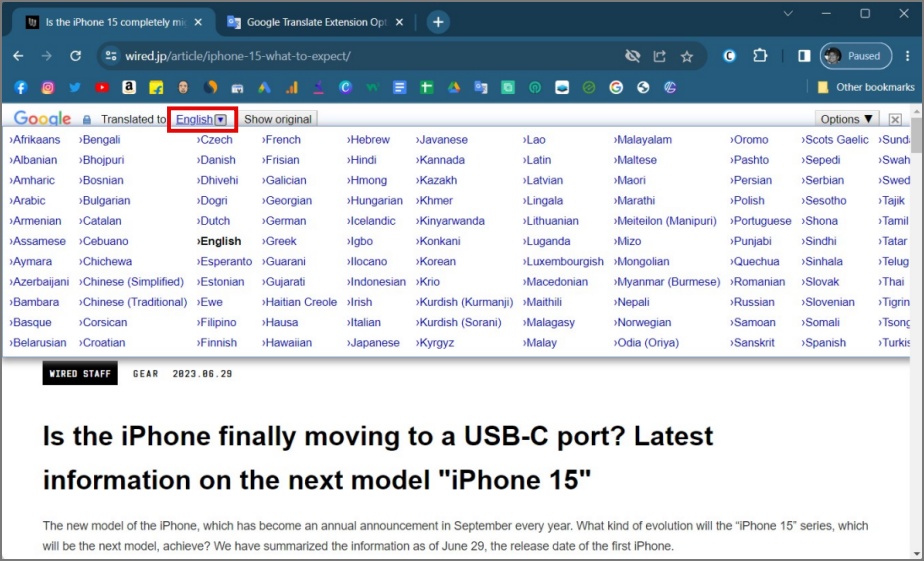
Если вы хотите просмотреть текст на другом языке, просто нажмите раскрывающееся меню и выберите нужный язык.
Перевести выделенный текст в Google Chrome
Google Chrome также имеет возможность переводить выделенный текст с веб-страницы. Все, что вам нужно сделать, это выделить текст, щелкнуть его правой кнопкой мыши, а затем выбрать параметр Перевести выделенное на [Язык].
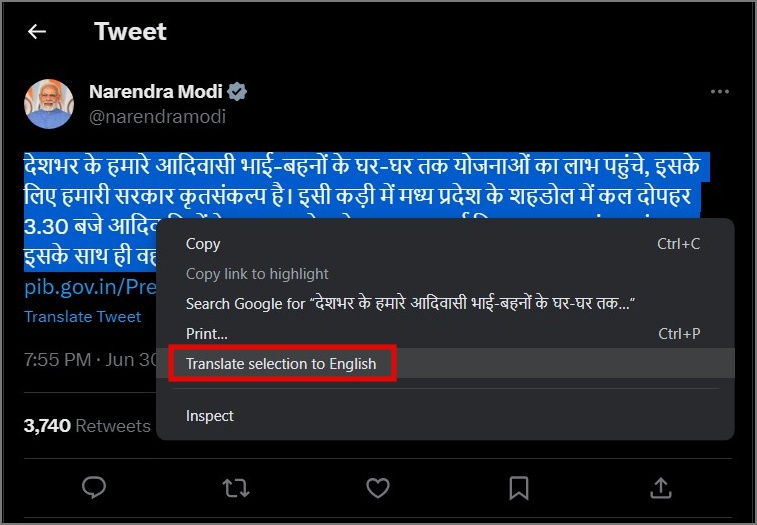
Вот и все. Выбранный вами текст будет мгновенно переведен. И, как всегда, вы можете перевести на любой другой язык.

Советы для профессионалов. В Chrome установлены одни из лучших расширений в мире, например студенты и Покупка .
Как переводить веб-страницы в Chrome на Android
Как и настольная версия Chrome, версия Android также включает встроенный Google Translate, что упрощает перевод веб-контента на лету. Вот как это работает:
Панель автоматического перевода
Когда в вашем браузере Chrome включен Google Переводчик, он автоматически определяет язык веб-страницы и отображает панель перевода внизу экрана. Отсюда вы можете быстро перевести веб-контент на предпочитаемый язык.

Перевести веб-страницу вручную
Если панель перевода не отображается, вы можете попытаться перевести веб-сайт вручную. Просто нажмите на меню кебаба (значок с тремя точками) и выберите параметр Перевести.
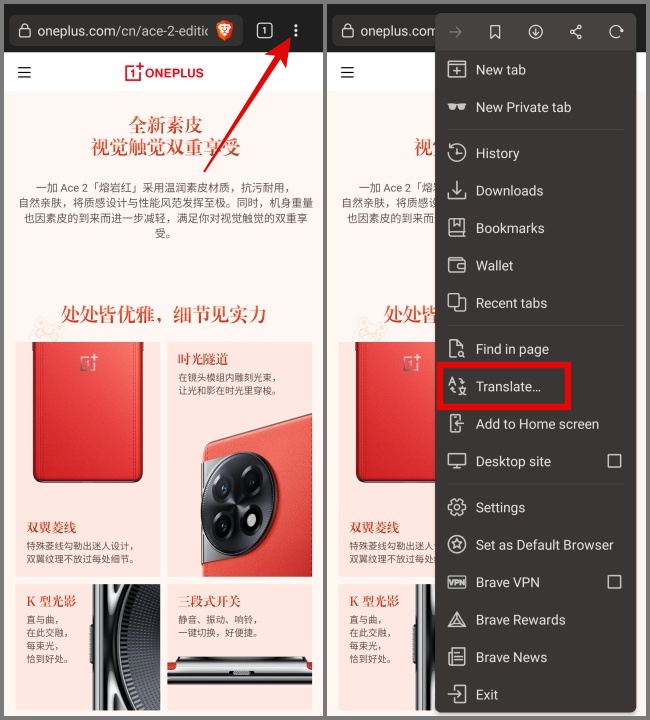
Вот и все. Ваша открытая веб-страница будет переведена на ваш основной язык.
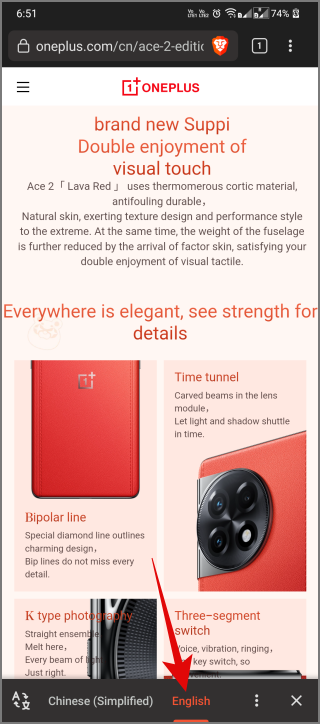
Примечание. Функция перевода может работать неправильно для веб-страниц, открывающихся в AMP-версия .
Перевести веб-сайт на любой другой язык
Если вы хотите перевести веб-страницу на другой язык, вы можете легко это сделать. Вот руководство:
1. Откройте Google Translate в браузере мобильного устройства и коснитесь меню кебаба (значок из трех точек).

2. Затем выберите параметр Другие языки и выберите предпочитаемый язык.
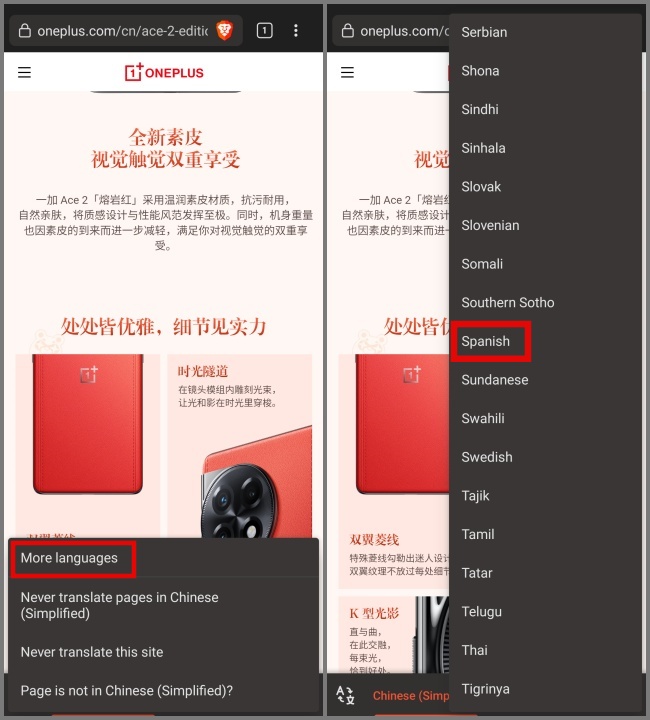
Как видите, веб-страницу легко перевели с китайского на испанский язык.

Как переводить веб-страницы в Chrome на iPhone
Перевод веб-страниц Chrome на iPhone работает аналогично аналогу для Android, что упрощает преобразование содержимого веб-страницы на предпочитаемый вами язык.
Совет. Не знаете, Apple Translate против Google Translate ? Прочтите наше руководство.
Всплывающее окно автоматического перевода
Как только Chrome обнаружит веб-страницу на языке, отличном от предпочитаемого вами, он мгновенно предоставит вам возможность перевести веб-страницу на ваш основной язык. Чтобы продолжить, просто нажмите кнопку Перевести.
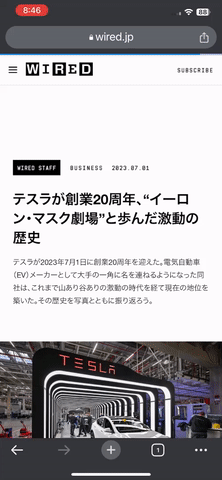
Перевести веб-сайт вручную Страница
Если браузер Chrome не отображает всплывающее окно перевода автоматически, вы можете просто нажать на меню с фрикадельками (значок из трех точек) и выбрать Перевести вариант.
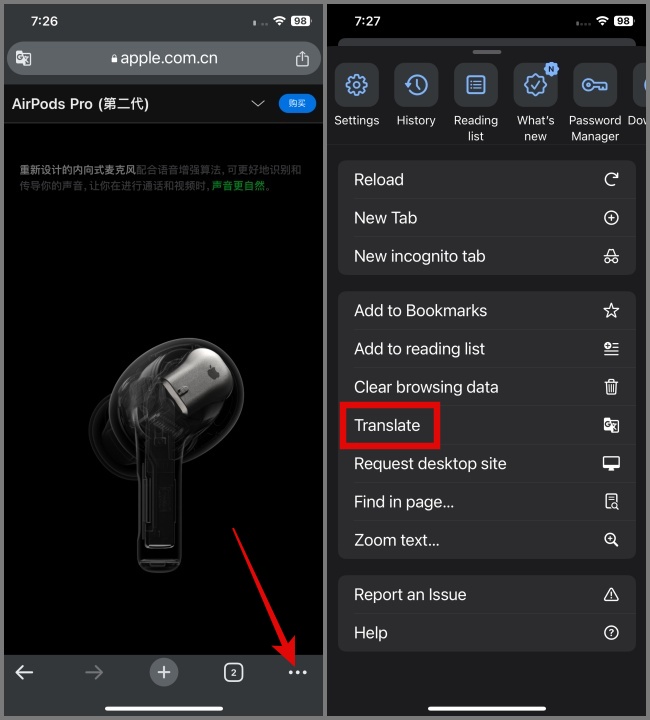
Затем он переведет веб-сайт на выбранный вами язык.
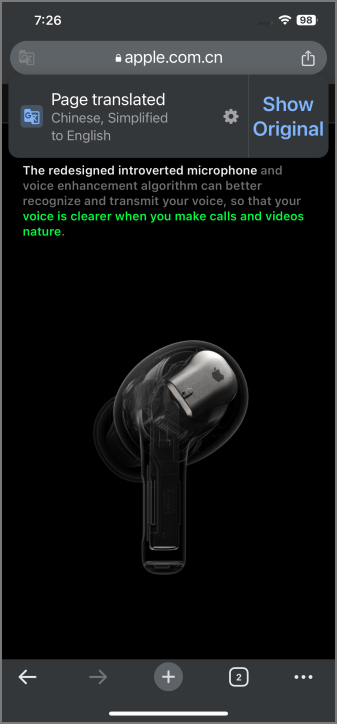
Переведите веб-сайт на любой язык Другой язык
Когда появится всплывающее окно перевода, вы можете нажать на значок настроек (значок шестеренки) и выбрать язык, который вы хотите перевести. чтобы.
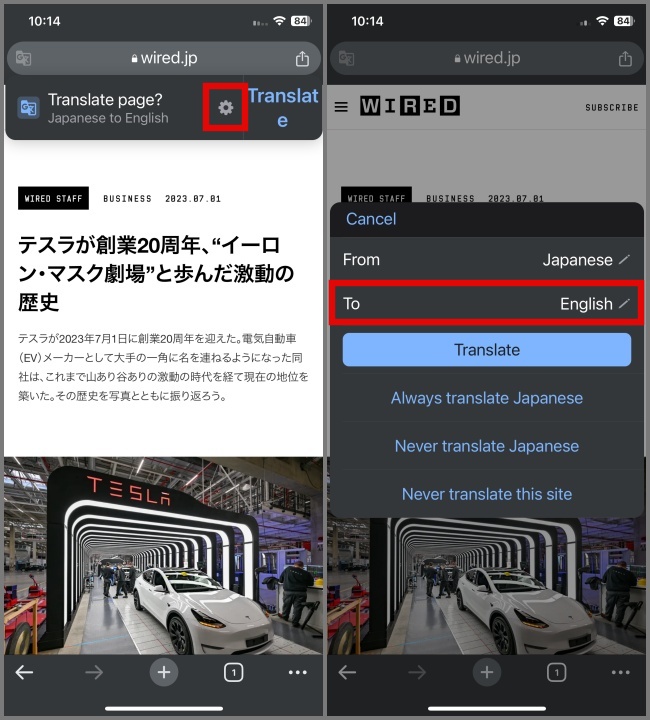
Выбрав, нажмите кнопку Перевести, и все готово.
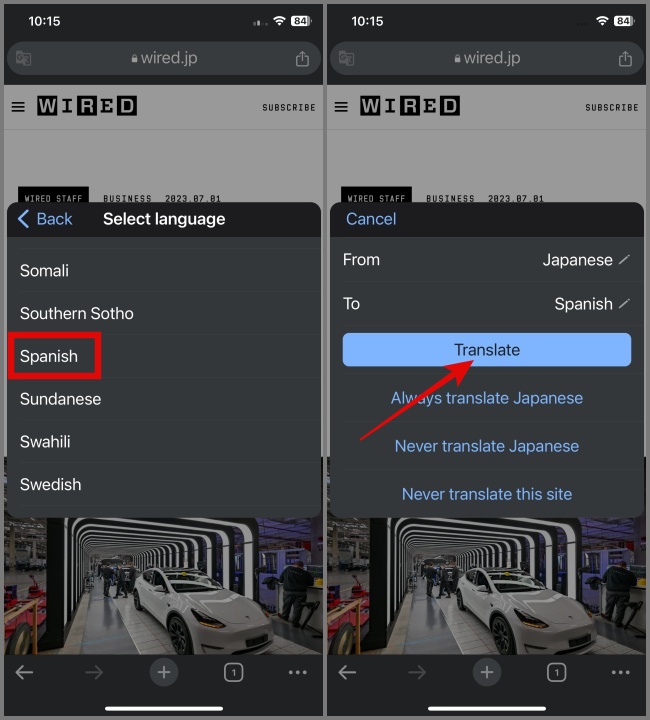
Изменить язык перевода по умолчанию в Chrome
Если вы хотите изменить язык Google Translate по умолчанию в настольном и мобильном браузере, следуйте инструкциям ниже:
Google Chrome для ПК:
1. Откройте Настройки Chrome и перейдите в раздел Языки.
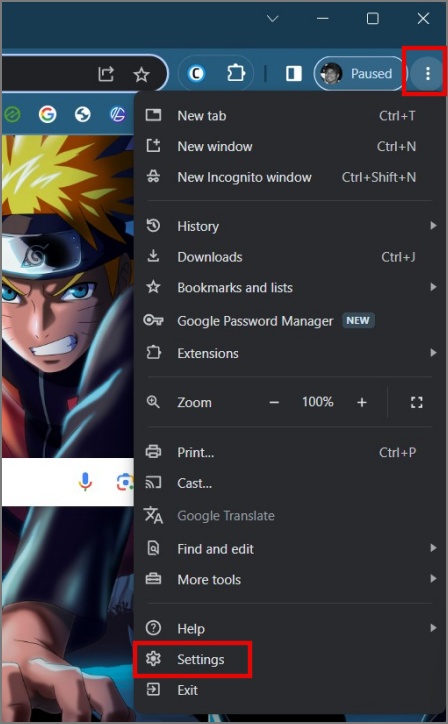
2. Теперь перейдите в область Google Translate и выберите предпочитаемый язык.
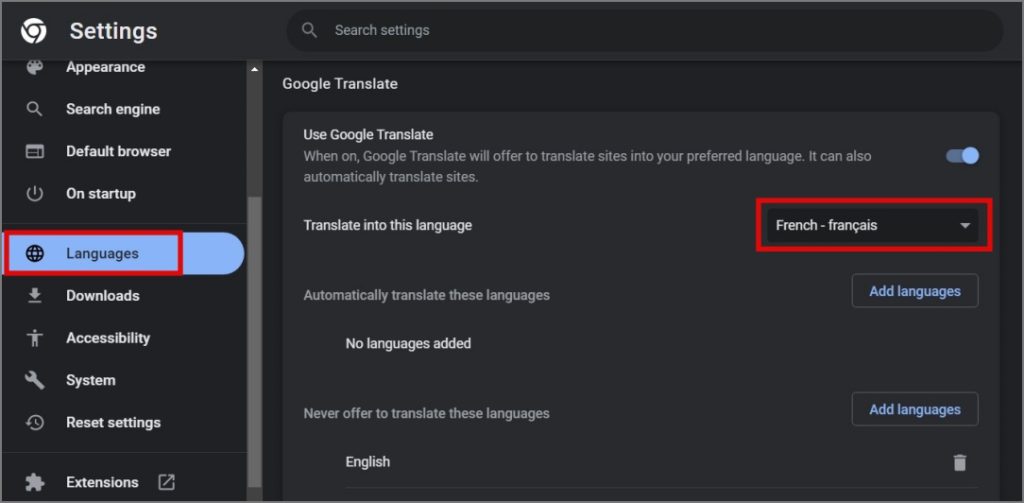
Google Chrome для Android:
1. Нажмите на меню кебаба (значок из трех точек) и выберите Настройки.
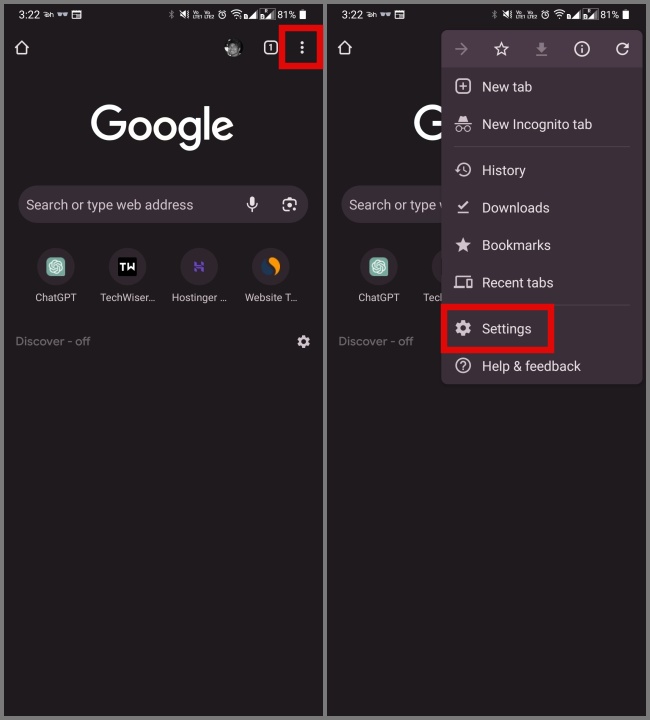
2. Прокрутите вниз и выберите Языки, а затем перейдите к параметру Дополнительно.
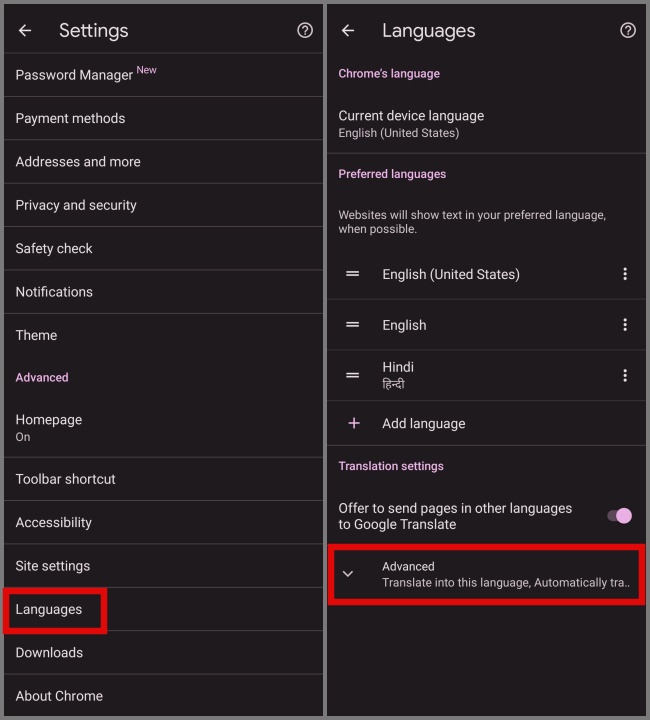
3. Нажмите на опцию Перевести на этот язык и выберите предпочитаемый язык.
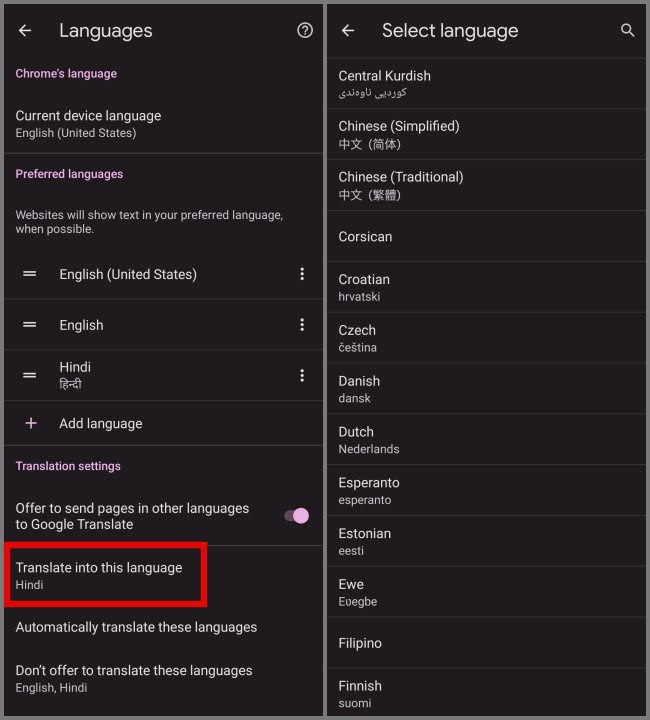
Google Chrome для iPhone:
1. Нажмите на свое изображение профиля или нажмите на меню с фрикадельками (значок из трех точек), чтобы перейти в Chrome. Настройки.
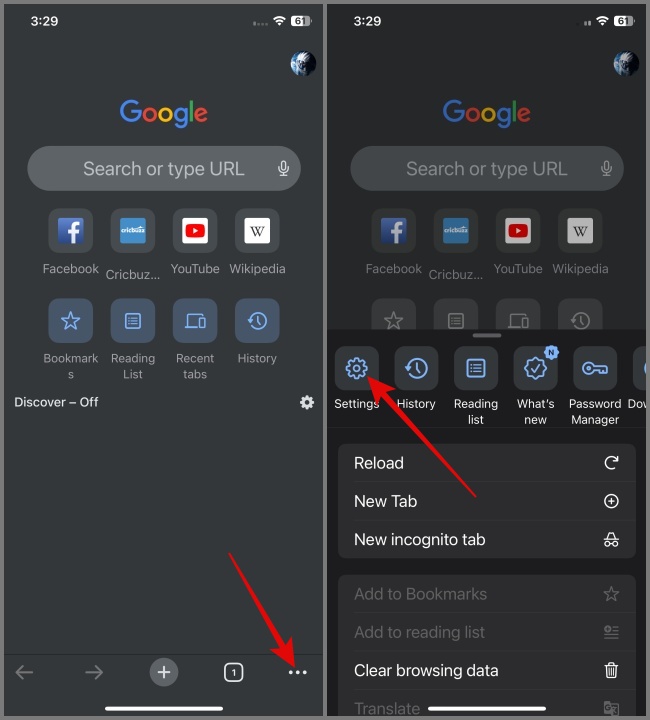
2. Перейдите в раздел Языки и нажмите на опцию Добавить язык.
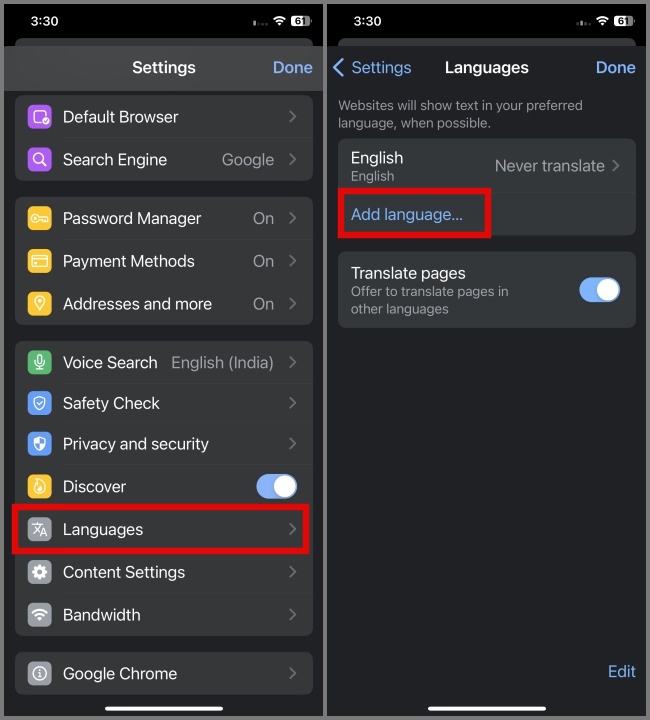
3. Выберите предпочитаемый язык, а затем измените его предпочтения с Никогда не переводить на Предлагать перевод.
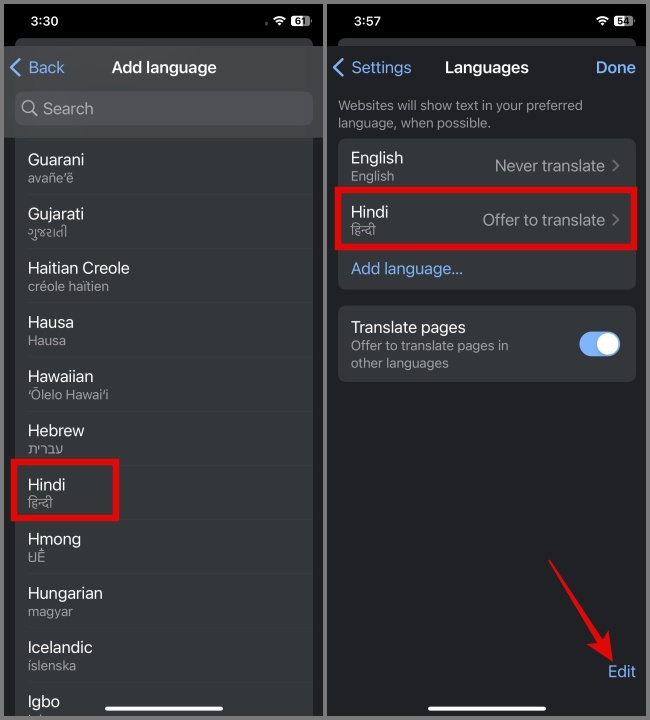
4. Если в список добавлено несколько языков, Chrome переведет их на первый доступный язык в соответствии с вашими предпочтениями. Просто нажмите кнопку Изменить и с помощью перетащите значок, чтобы переместить предпочитаемый язык в верхний порядок.
Включить/выключить перевод в Chrome
Если по какой-либо причине Google Translate не включен в вашем браузере Chrome или вы хотите его отключить, вы можете обратиться к следующему руководству:
Рабочий стол: перейдите к настройкам > языков Chrome и включите или выключите использовать Google Translate..
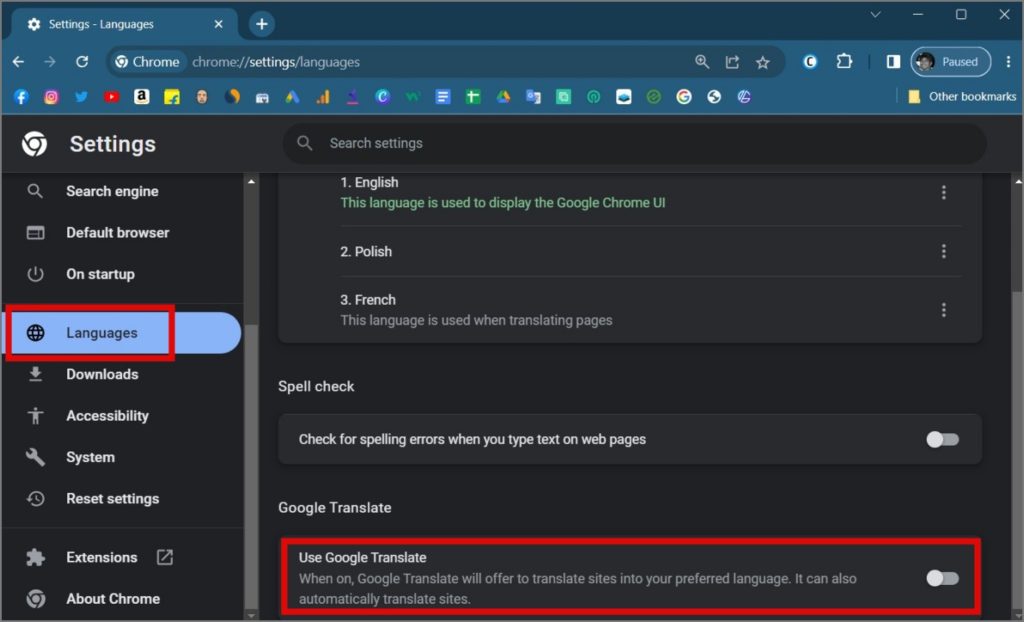
Android: перейдите в Настройки > Языки Chrome и отключите Предложение отправлять страницы на других языках. языки в Google Translate.
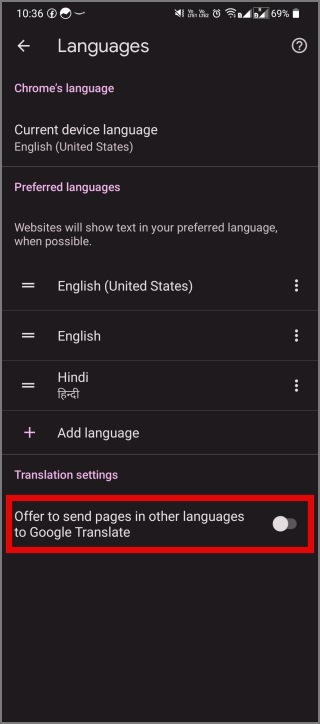
iPhone: откройте Настройки > Языки Chrome и отключите переключатель рядом с Перевести страницы.
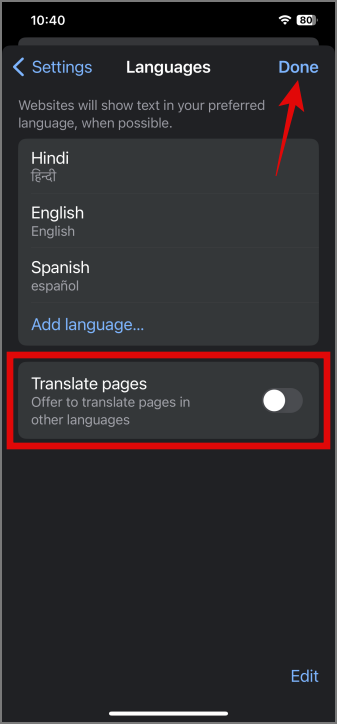
Примечание. Это не приведет к полному отключению Google Translate в вашем Google Chrome. Вместо этого будет отключено только всплывающее окно автоматического перевода, за исключением настольной версии Chrome.
Ограничения Google Translate в Chrome
- Хотя Google Translate большую часть времени работает отлично. Однако иногда перевод может быть неточным, особенно в случае сложных предложений, идиоматических выражений, сленга или технического жаргона.
- В некоторых случаях Chrome может не соблюдать грамматические правила целевого языка.
- Недостаток человеческого участия. Статья, переведенная с помощью компьютера, может быть не столь выразительной по сравнению со статьей, написанной автором-человеком.
- Google Переводчик поддерживает не все языки; некоторые менее распространенные или региональные языки могут иметь ограниченные возможности перевода или могут быть недоступны.
Трудности перевода? Chrome поможет вам
Технологии стали настолько лучше, что независимо от того, на каком языке находится содержимое веб-сайта, вы можете легко перевести его на нужный язык в браузере Chrome. Говоря о технологиях, искусственный интеллект сегодня находится в самом разгаре, так почему бы не проверить 10 лучших расширений Chrome на базе искусственного интеллекта ?